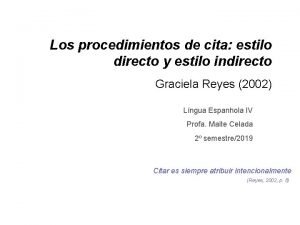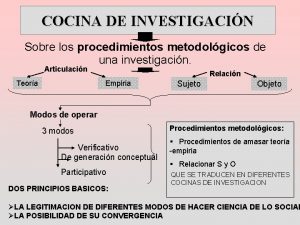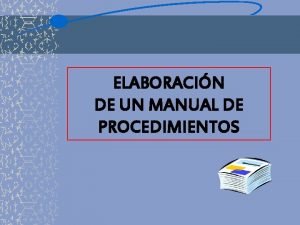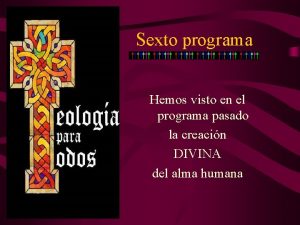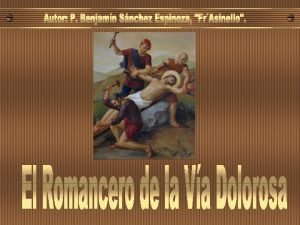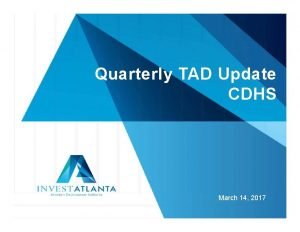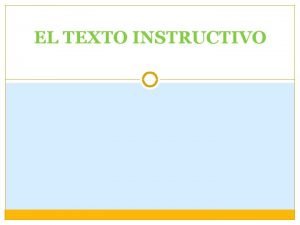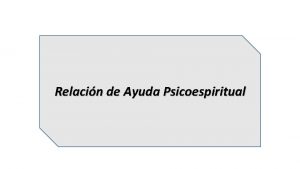Instructivo TAD Trmites a Distancia Ayuda procedimientos TAD



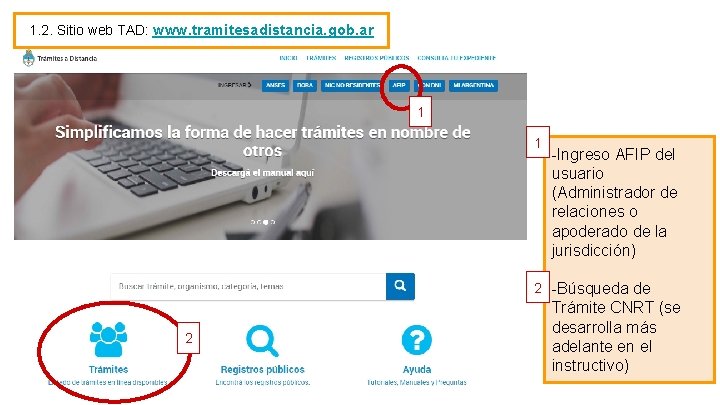
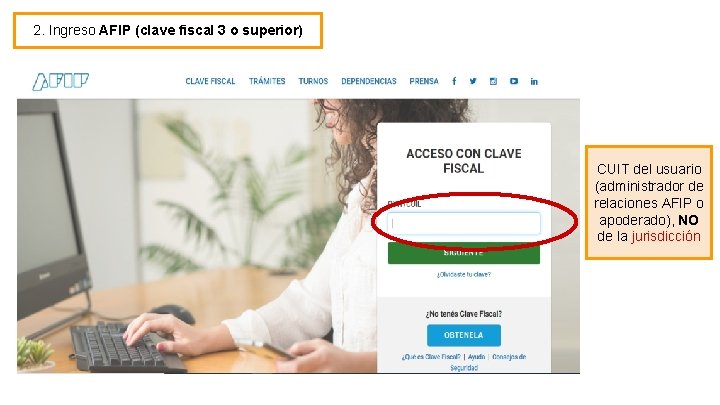
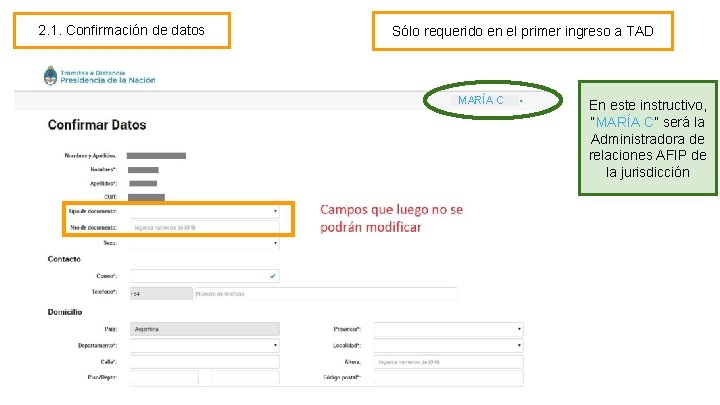
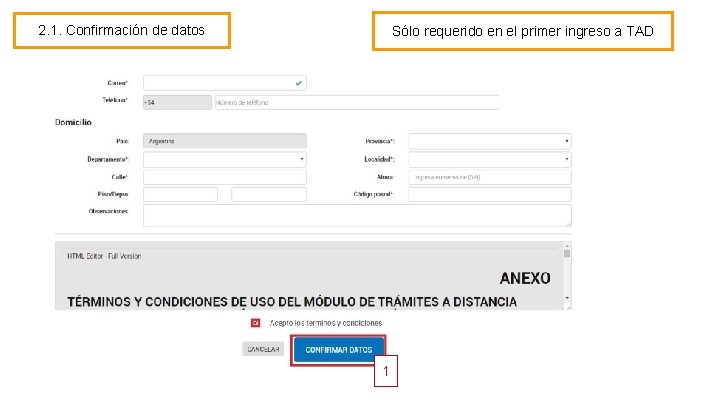
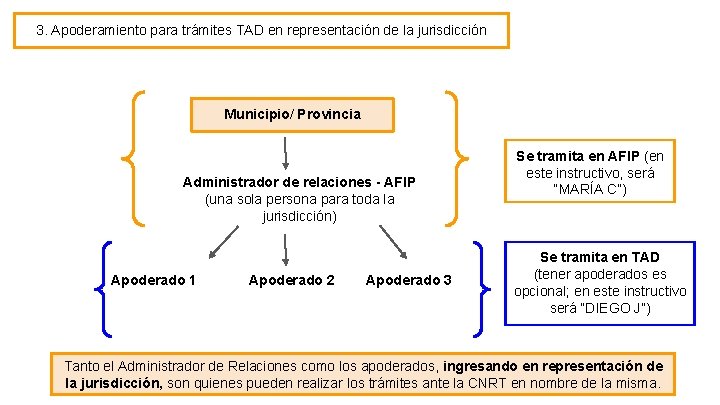
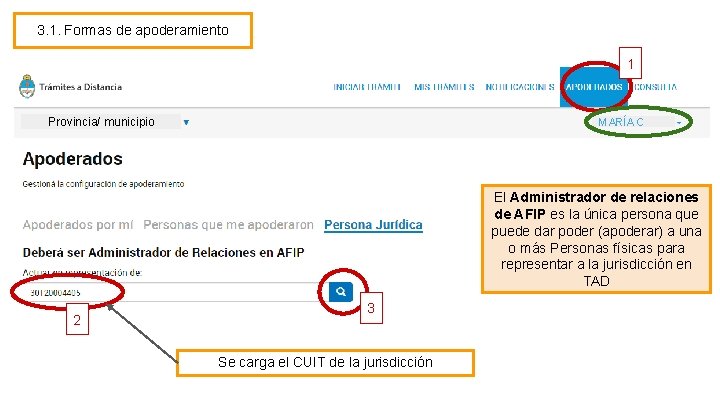
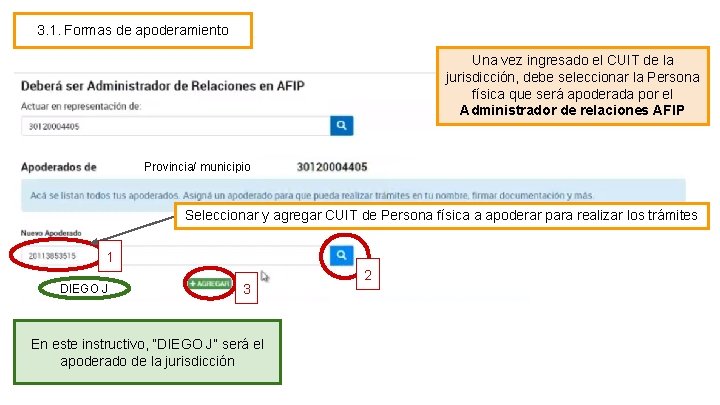
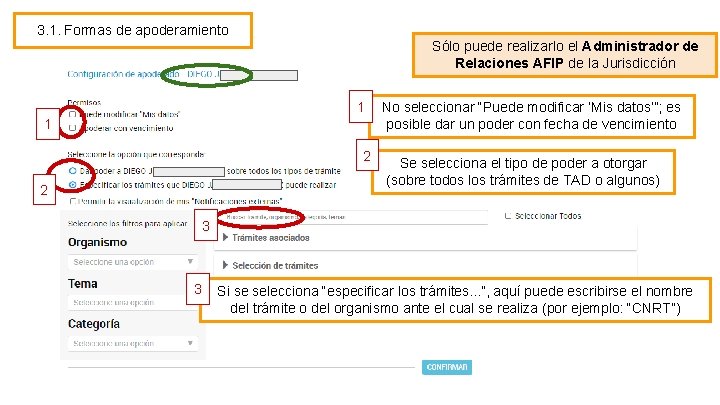
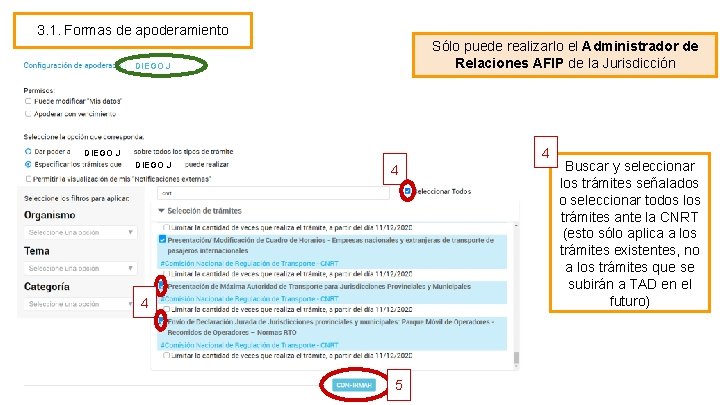

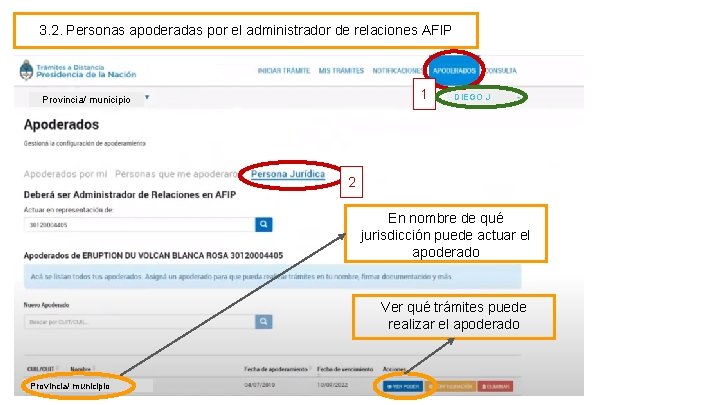
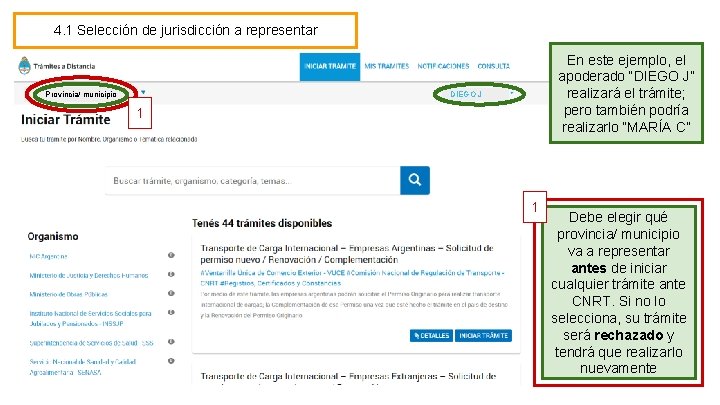
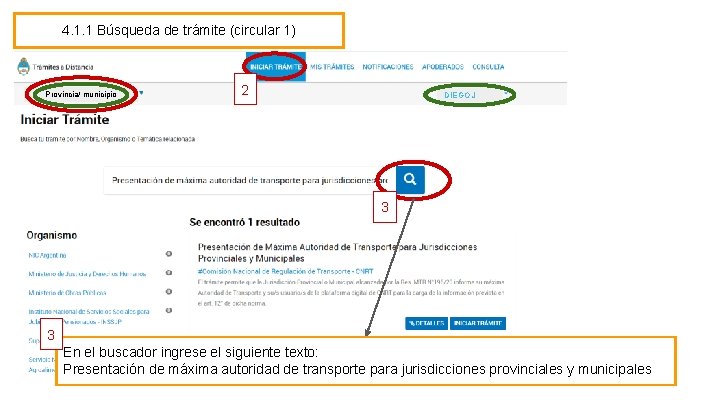
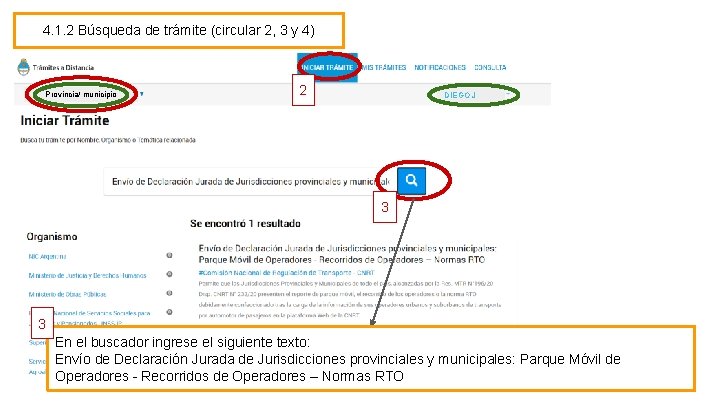
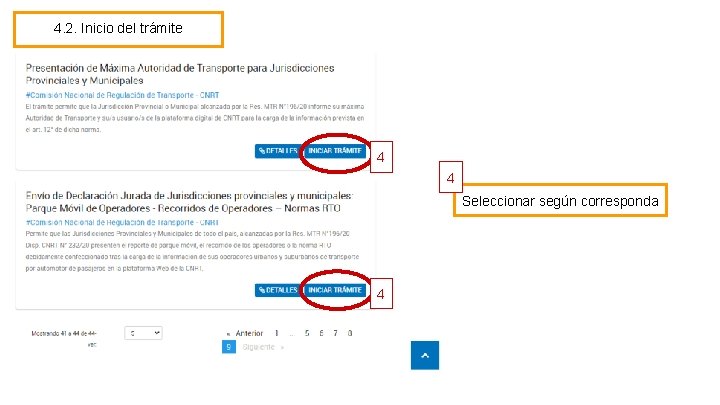
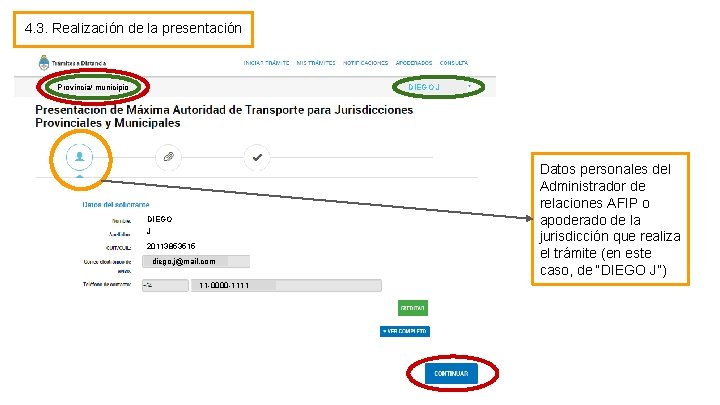
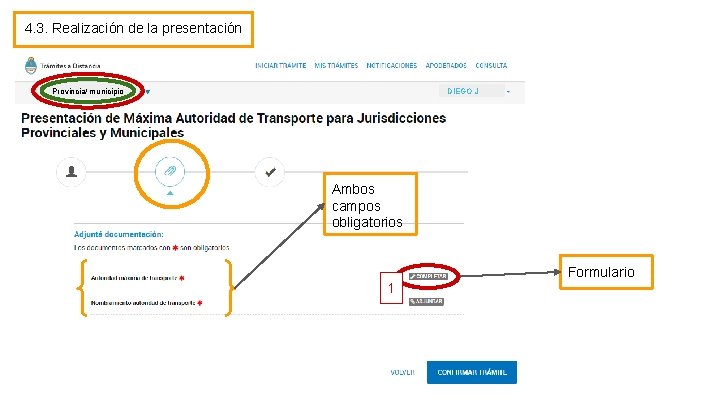
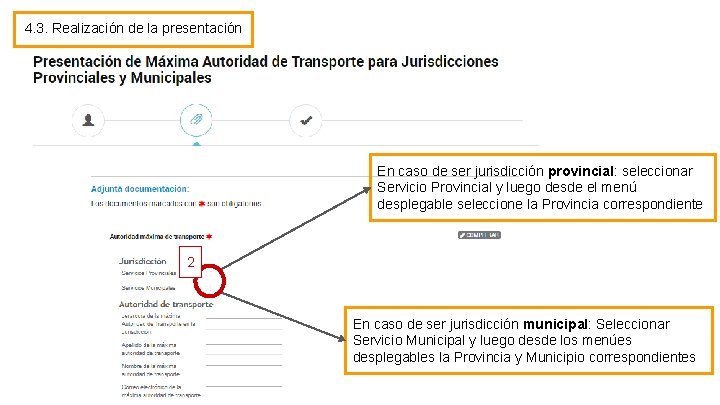
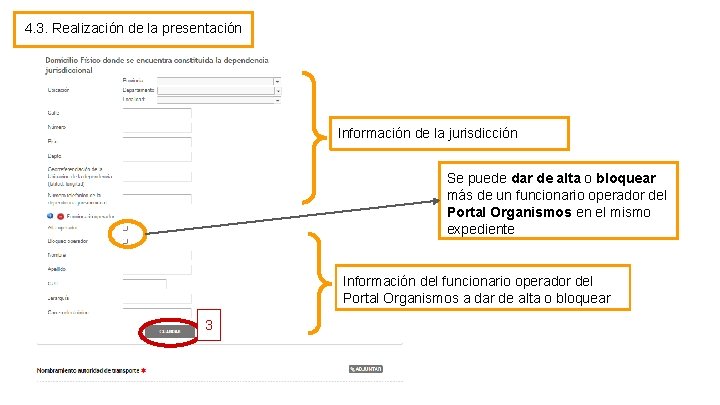
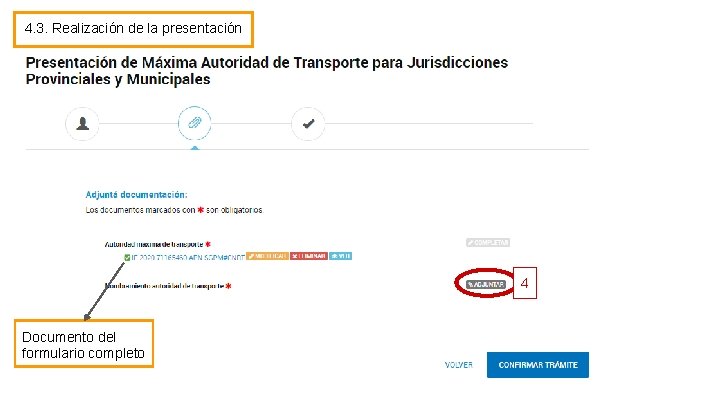
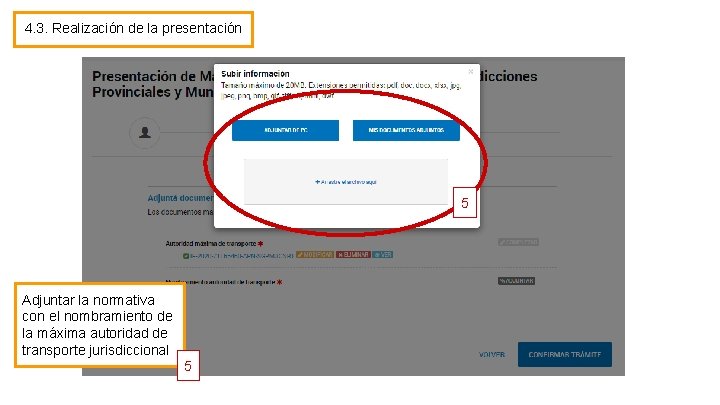
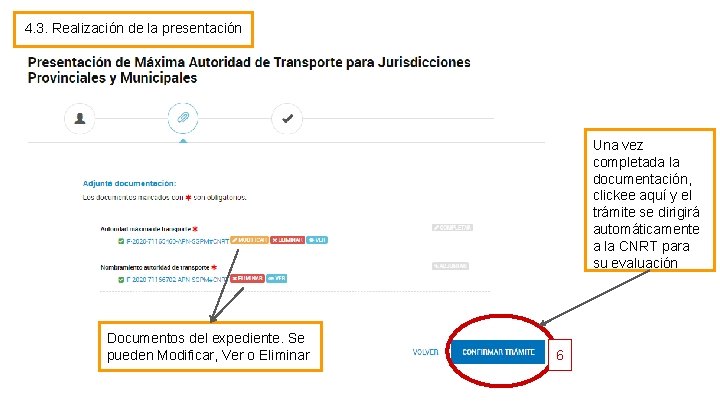
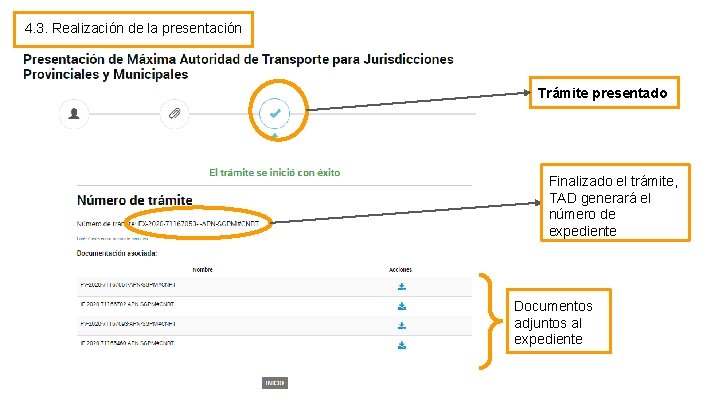
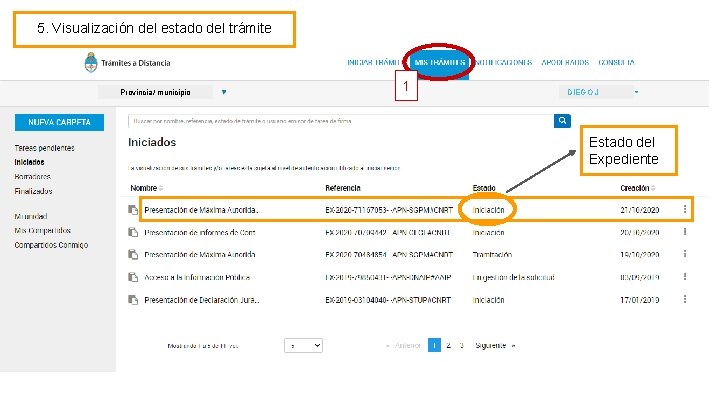


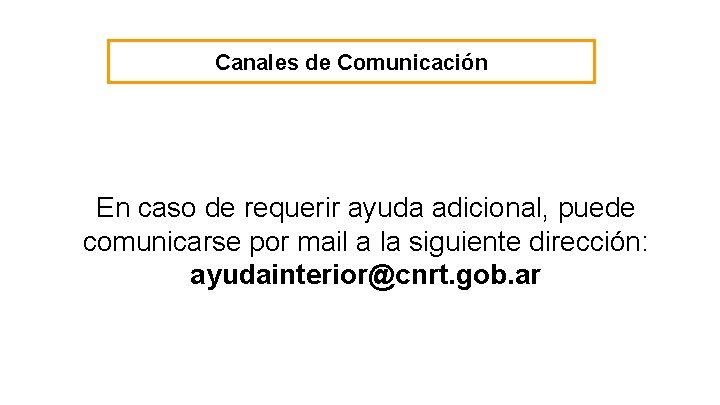
- Slides: 30

Instructivo TAD (Trámites a Distancia) Ayuda procedimientos TAD para la presentación de trámites de autoridades provinciales y municipales

ÍNDICE 1. Plataforma TAD 1. Presentación de TAD (¿Qué es el TAD? ) 2. Sitio Web TAD (www. tramitesadistancia. gob. ar) 2. Ingreso AFIP 1. Confirmación de Datos 3. Apoderamientos para trámites TAD en representación de la jurisdicción (optativo) 1. Formas de Apoderamiento 2. Personas apoderadas por el administrador de relaciones AFIP 4. Presentación ante CNRT 1. Selección de jurisdicción a representar 1. Búsqueda de trámite (circular 1) 2. Búsqueda de trámite (circular 2, 3 y 4) 2. Inicio del trámite 3. Realización de la presentación 5. Visualización del estado del trámite 6. Notificaciones 7. Subsanación

1. 1. Presentación de TAD ¿Qué es TAD? Es una plataforma que permite presentaciones de trámites ante la Administración Pública de manera virtual, pudiendo gestionar y realizar el seguimiento de los mismos sin la necesidad de tener que acercarse a la CNRT. ¿Quiénes deben usar la plataforma? Exclusivamente los Administradores de relaciones/ apoderados de una jurisdicción ingresando en representación de la misma. Deben ingresar con clave fiscal AFIP (nivel 3 o superior) para realizar la presentación ante la CNRT.
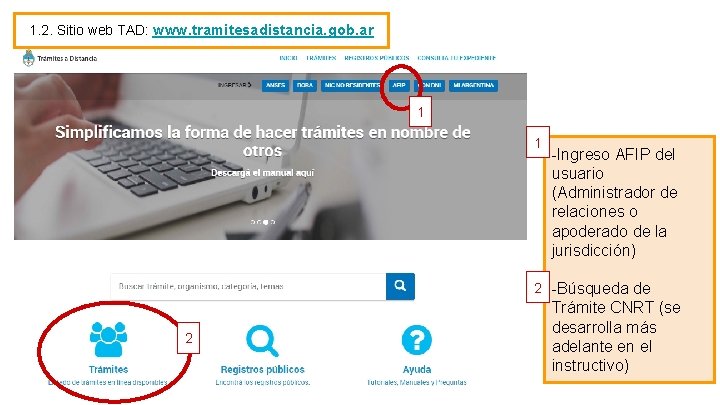
1. 2. Sitio web TAD: www. tramitesadistancia. gob. ar 1 1 -Ingreso AFIP del usuario (Administrador de relaciones o apoderado de la jurisdicción) 2 -Búsqueda de 2 Trámite CNRT (se desarrolla más adelante en el instructivo)
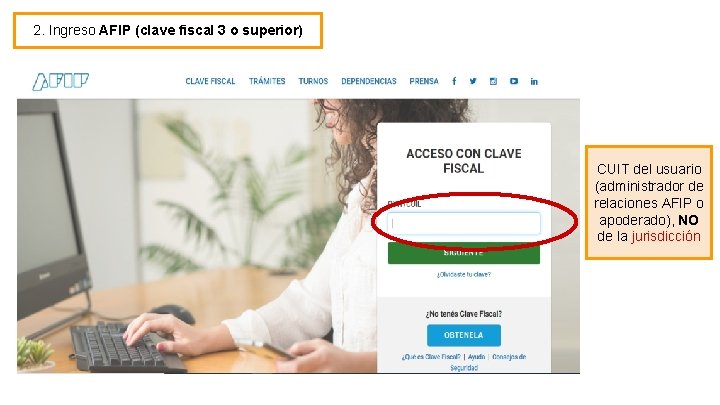
2. Ingreso AFIP (clave fiscal 3 o superior) CUIT del usuario (administrador de relaciones AFIP o apoderado), NO de la jurisdicción
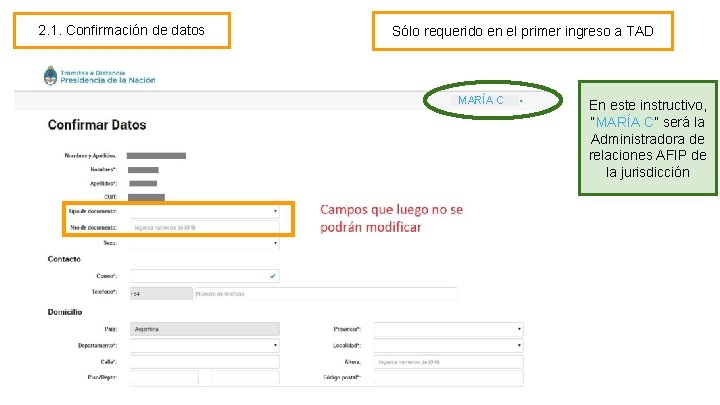
2. 1. Confirmación de datos Sólo requerido en el primer ingreso a TAD MARÍA C En este instructivo, “MARÍA C” será la Administradora de relaciones AFIP de la jurisdicción
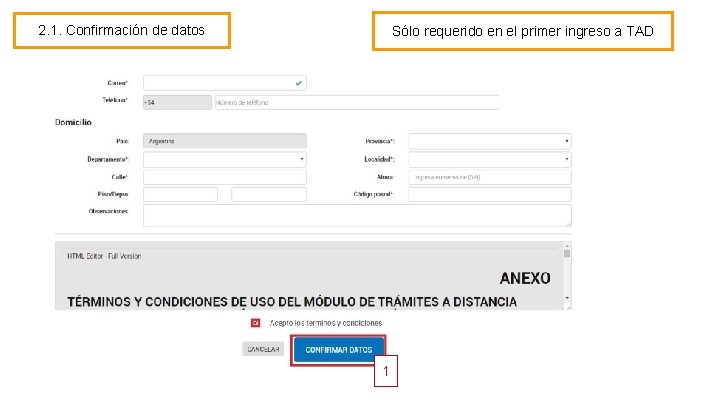
2. 1. Confirmación de datos Sólo requerido en el primer ingreso a TAD 1
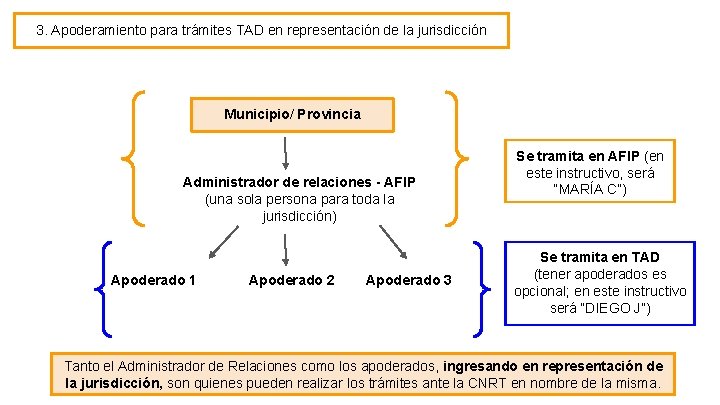
3. Apoderamiento para trámites TAD en representación de la jurisdicción Municipio/ Provincia Administrador de relaciones - AFIP (una sola persona para toda la jurisdicción) Apoderado 1 Apoderado 2 Apoderado 3 Se tramita en AFIP (en este instructivo, será “MARÍA C”) Se tramita en TAD (tener apoderados es opcional; en este instructivo será “DIEGO J”) Tanto el Administrador de Relaciones como los apoderados, ingresando en representación de la jurisdicción, son quienes pueden realizar los trámites ante la CNRT en nombre de la misma.
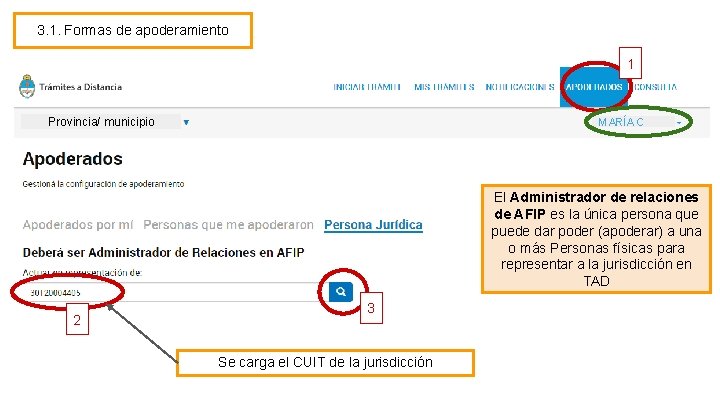
3. 1. Formas de apoderamiento 1 Provincia/ municipio MARÍA C El Administrador de relaciones de AFIP es la única persona que puede dar poder (apoderar) a una o más Personas físicas para representar a la jurisdicción en TAD 2 3 Se carga el CUIT de la jurisdicción
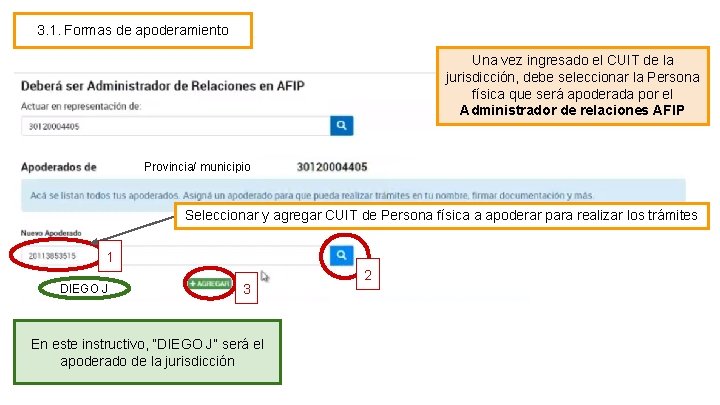
3. 1. Formas de apoderamiento Una vez ingresado el CUIT de la jurisdicción, debe seleccionar la Persona física que será apoderada por el Administrador de relaciones AFIP Provincia/ municipio Seleccionar y agregar CUIT de Persona física a apoderar para realizar los trámites 1 DIEGO J 3 En este instructivo, “DIEGO J” será el apoderado de la jurisdicción 2
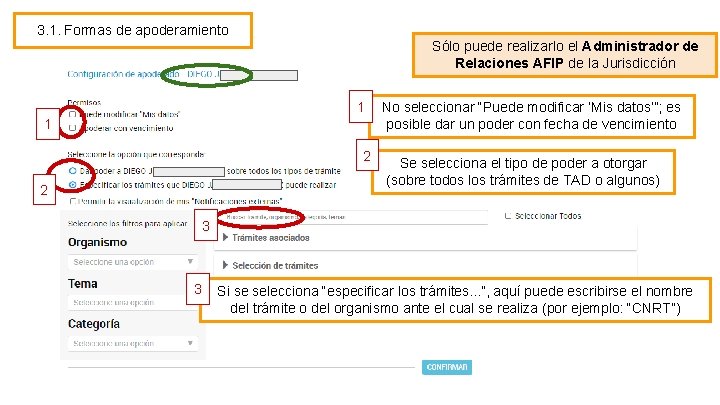
3. 1. Formas de apoderamiento Sólo puede realizarlo el Administrador de Relaciones AFIP de la Jurisdicción 1 1 2 2 No seleccionar “Puede modificar ‘Mis datos’”; es posible dar un poder con fecha de vencimiento Se selecciona el tipo de poder a otorgar (sobre todos los trámites de TAD o algunos) 3 3 Si se selecciona “especificar los trámites. . . ”, aquí puede escribirse el nombre del trámite o del organismo ante el cual se realiza (por ejemplo: “CNRT”)
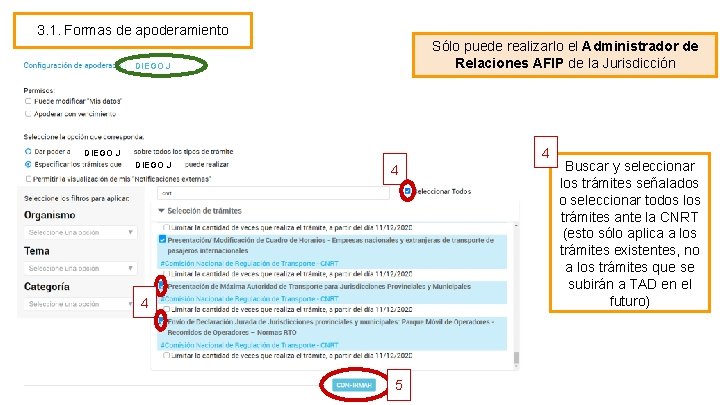
3. 1. Formas de apoderamiento Sólo puede realizarlo el Administrador de Relaciones AFIP de la Jurisdicción DIEGO J 4 4 5 Buscar y seleccionar los trámites señalados o seleccionar todos los trámites ante la CNRT (esto sólo aplica a los trámites existentes, no a los trámites que se subirán a TAD en el futuro)

Más información sobre apoderamiento en TAD: https: //www. argentina. gob. ar/jefatura/innovacionpublica/administrativa/tramites-adistancia/apoderamiento-tad
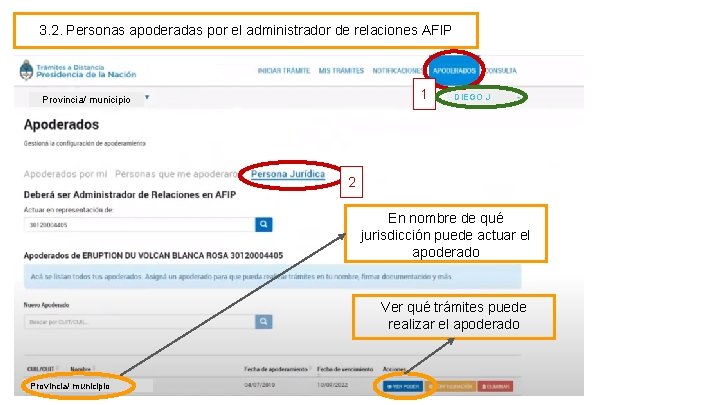
3. 2. Personas apoderadas por el administrador de relaciones AFIP 1 Provincia/ municipio DIEGO J 2 En nombre de qué jurisdicción puede actuar el apoderado Ver qué trámites puede realizar el apoderado Provincia/ municipio
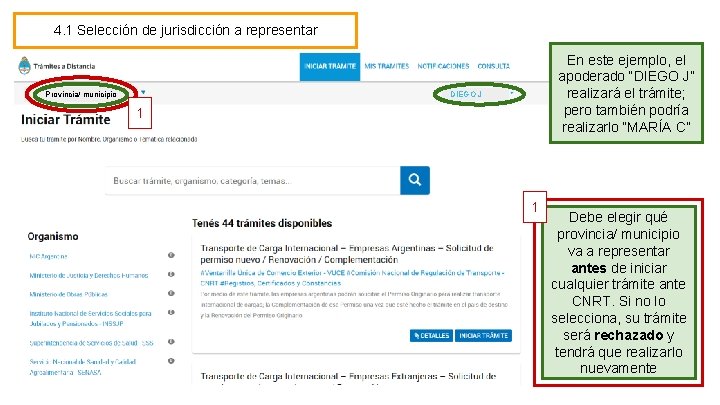
4. 1 Selección de jurisdicción a representar Provincia/ municipio En este ejemplo, el apoderado “DIEGO J” realizará el trámite; pero también podría realizarlo “MARÍA C” DIEGO J 1 1 Debe elegir qué provincia/ municipio va a representar antes de iniciar cualquier trámite ante CNRT. Si no lo selecciona, su trámite será rechazado y tendrá que realizarlo nuevamente
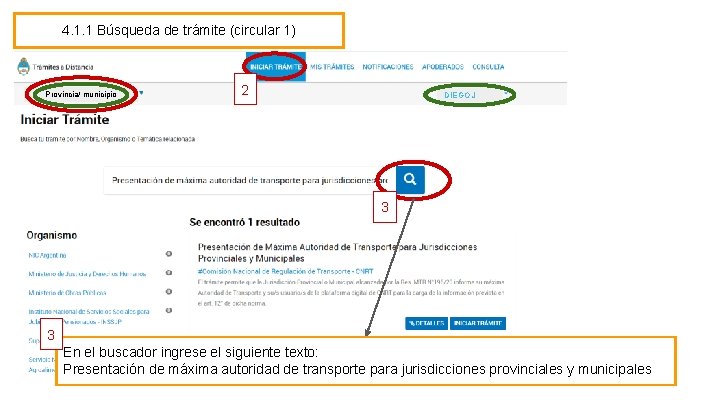
4. 1. 1 Búsqueda de trámite (circular 1) Provincia/ municipio 2 DIEGO J 3 3 En el buscador ingrese el siguiente texto: Presentación de máxima autoridad de transporte para jurisdicciones provinciales y municipales
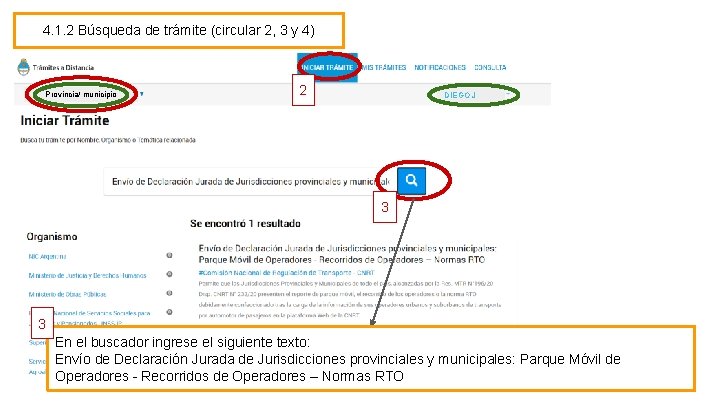
4. 1. 2 Búsqueda de trámite (circular 2, 3 y 4) Provincia/ municipio 2 DIEGO J 3 3 En el buscador ingrese el siguiente texto: Envío de Declaración Jurada de Jurisdicciones provinciales y municipales: Parque Móvil de Operadores - Recorridos de Operadores – Normas RTO
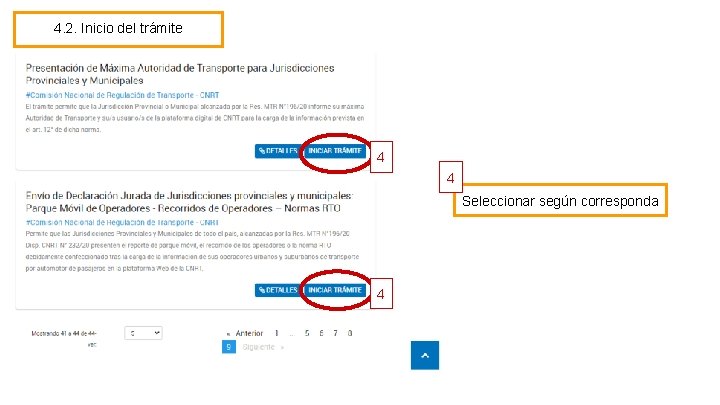
4. 2. Inicio del trámite 4 4 Seleccionar según corresponda 4
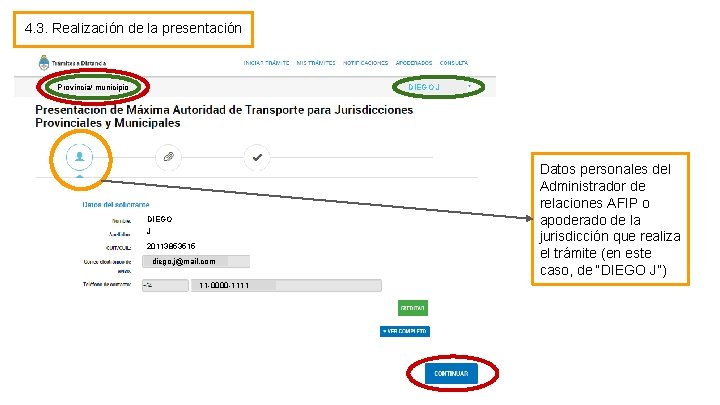
4. 3. Realización de la presentación Provincia/ municipio DIEGO J 20113853515 diego. j@mail. com 11 -0000 -1111 Datos personales del Administrador de relaciones AFIP o apoderado de la jurisdicción que realiza el trámite (en este caso, de “DIEGO J”)
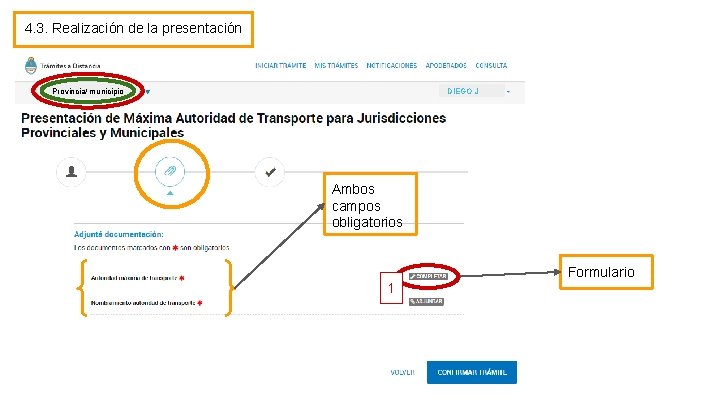
4. 3. Realización de la presentación Provincia/ municipio DIEGO J Ambos campos obligatorios Formulario 1
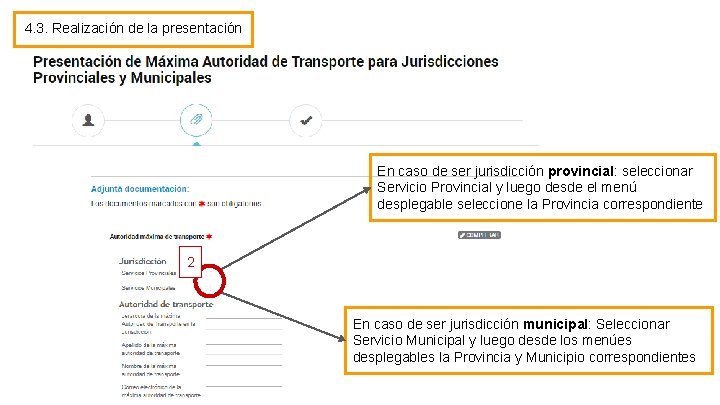
4. 3. Realización de la presentación En caso de ser jurisdicción provincial: seleccionar Servicio Provincial y luego desde el menú desplegable seleccione la Provincia correspondiente 2 En caso de ser jurisdicción municipal: Seleccionar Servicio Municipal y luego desde los menúes desplegables la Provincia y Municipio correspondientes
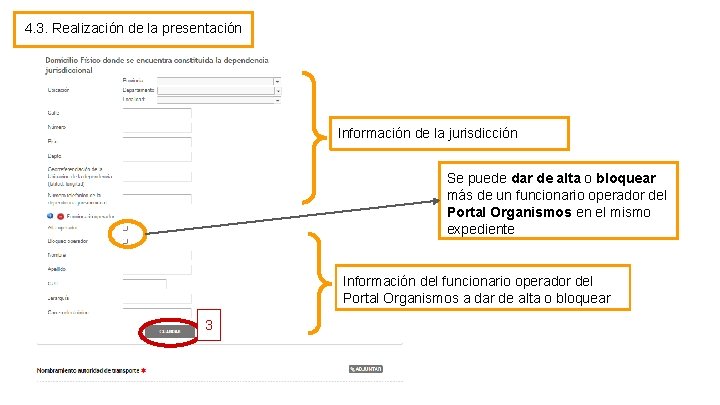
4. 3. Realización de la presentación Información de la jurisdicción Se puede dar de alta o bloquear más de un funcionario operador del Portal Organismos en el mismo expediente Información del funcionario operador del Portal Organismos a dar de alta o bloquear 3
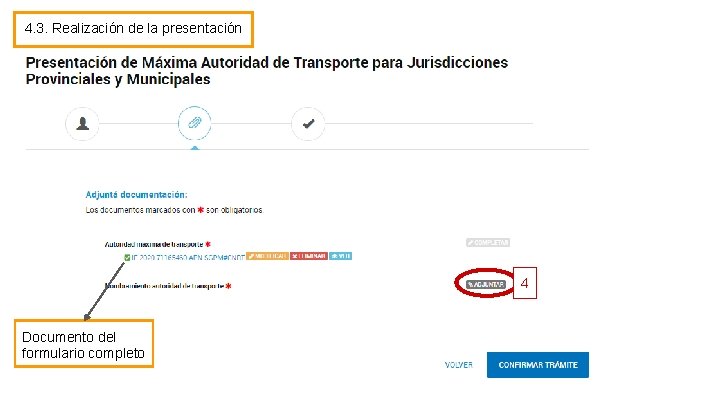
4. 3. Realización de la presentación 4 Documento del formulario completo
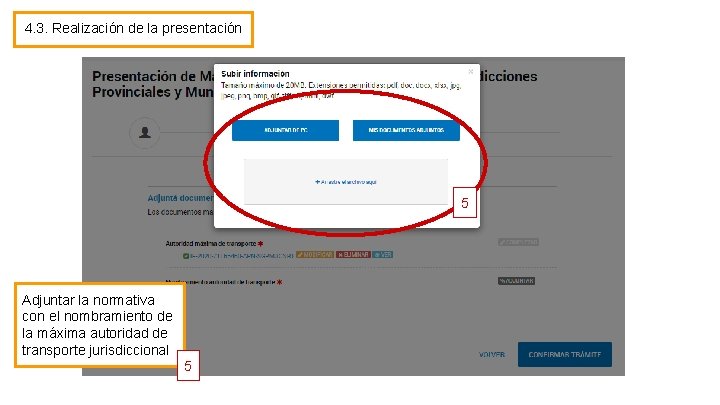
4. 3. Realización de la presentación 5 Adjuntar la normativa con el nombramiento de la máxima autoridad de transporte jurisdiccional 5
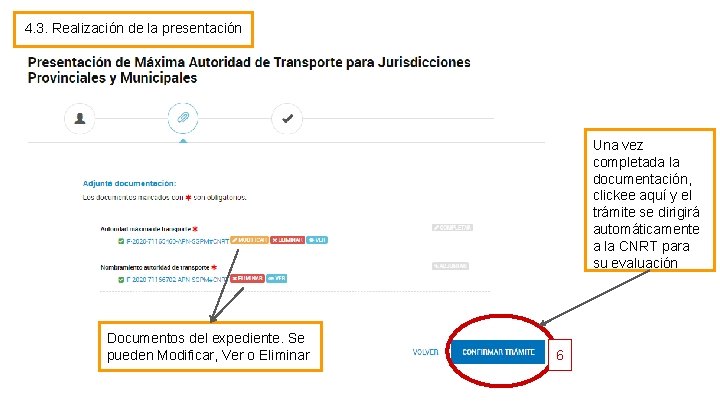
4. 3. Realización de la presentación Una vez completada la documentación, clickee aquí y el trámite se dirigirá automáticamente a la CNRT para su evaluación Documentos del expediente. Se pueden Modificar, Ver o Eliminar 6
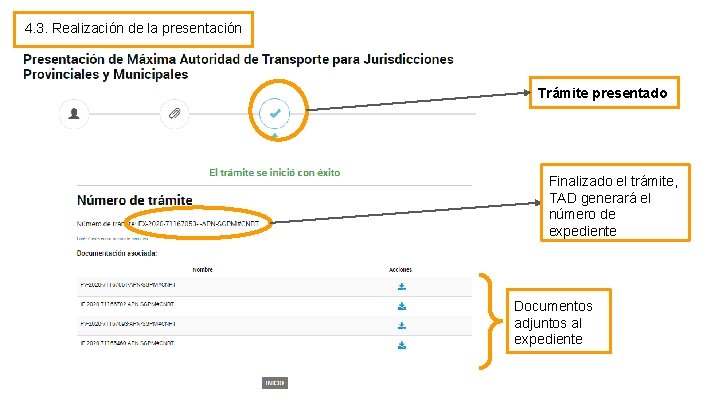
4. 3. Realización de la presentación Trámite presentado Finalizado el trámite, TAD generará el número de expediente Documentos adjuntos al expediente
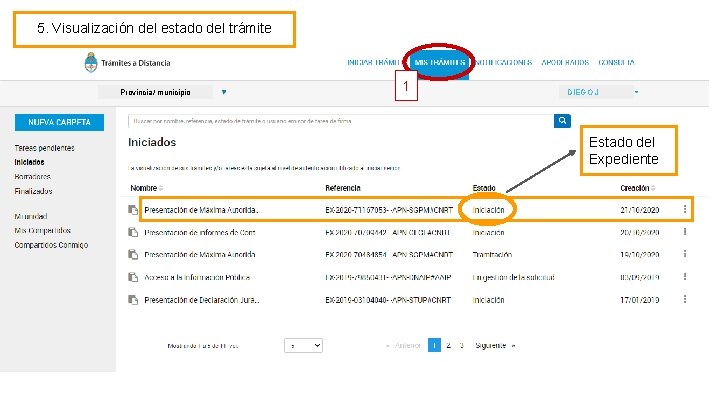
5. Visualización del estado del trámite Provincia/ municipio 1 DIEGO J Estado del Expediente

6. Notificaciones Una vez finalizada la tramitación por CNRT, le llegará una Notificación al mail declarado en TAD: Notificaciones recibidas referidas a la tramitación del expediente. Documentos notificados Provincia/ municipio 2 1 DIEGO J

7. Subsanación En caso de que haya algún error subsanable en el trámite: 1 Le llegará un mail de TAD (al correo declarado en AFIP) informando que debe subsanar un expediente Provincia/ municipio 4 Debe ingresar a los 3 puntos de la derecha y “SUBSANAR” lo solicitado por CNRT DIEGO J 2 DIEGO J 3 4
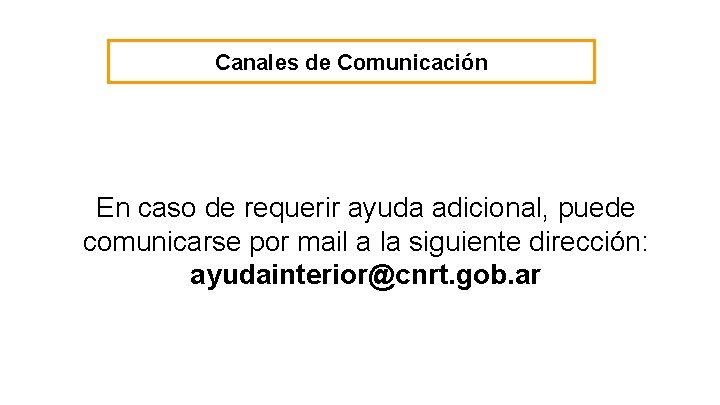
Canales de Comunicación En caso de requerir ayuda adicional, puede comunicarse por mail a la siguiente dirección: ayudainterior@cnrt. gob. ar
 Tad cnrt
Tad cnrt Trmites
Trmites Trmites
Trmites Procedimientos judiciales
Procedimientos judiciales Um lápis
Um lápis Programación por procedimientos
Programación por procedimientos Que es la técnica aséptica
Que es la técnica aséptica Sistema digestivo
Sistema digestivo Procedimientos de mantenimiento
Procedimientos de mantenimiento Propiedades textuales de la coherencia
Propiedades textuales de la coherencia Procedimientos metodológicos
Procedimientos metodológicos Procedimientos cambiarios
Procedimientos cambiarios Partes de un manual de procedimientos
Partes de un manual de procedimientos Cuáles son las funciones de un policía
Cuáles son las funciones de un policía Lopa vigente
Lopa vigente Procedimientos en una empresa
Procedimientos en una empresa Textos expositivos objetivo
Textos expositivos objetivo Proformas léxicas
Proformas léxicas La fe ayuda a la razón
La fe ayuda a la razón Estatutos de fundaciones de ayuda social
Estatutos de fundaciones de ayuda social Que ninguna familia comience
Que ninguna familia comience Mesa de ayuda sap
Mesa de ayuda sap La ayuda a po a conocer su pasado
La ayuda a po a conocer su pasado Objetivos de una mesa de ayuda
Objetivos de una mesa de ayuda Ayuda
Ayuda Teoria de evelyn adam
Teoria de evelyn adam Historia de pepe moreno
Historia de pepe moreno Buscar ayuda en dios
Buscar ayuda en dios Forcap minsal
Forcap minsal Cirineo ayuda a jesus
Cirineo ayuda a jesus Deberes de los padres
Deberes de los padres